keil c51教程
Keil-C51详细设置
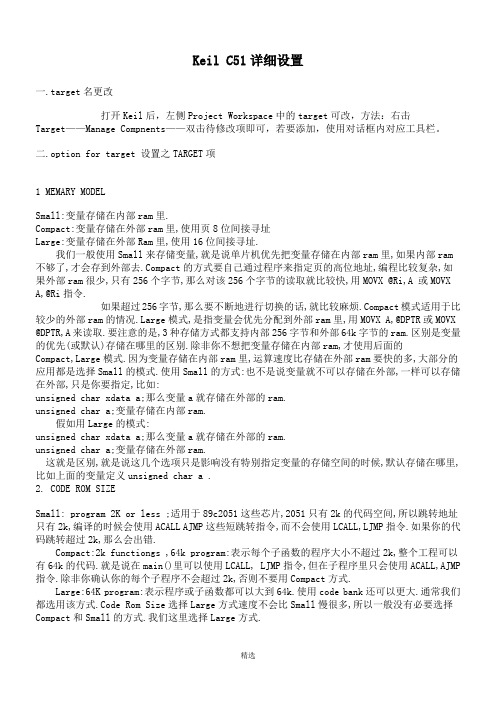
Keil C51详细设置一.target名更改打开Keil后,左侧Project Workspace中的target可改,方法:右击Target——Manage Compnents——双击待修改项即可,若要添加,使用对话框内对应工具栏。
二.option for target 设置之TARGET项1 MEMARY MODELSmall:变量存储在内部ram里.Compact:变量存储在外部ram里,使用页8位间接寻址Large:变量存储在外部Ram里,使用16位间接寻址.我们一般使用Small来存储变量,就是说单片机优先把变量存储在内部ram里,如果内部ram 不够了,才会存到外部去.Compact的方式要自己通过程序来指定页的高位地址,编程比较复杂,如果外部ram很少,只有256个字节,那么对该256个字节的读取就比较快,用MOVX @Ri,A 或MOVX A,@Ri指令.如果超过256字节,那么要不断地进行切换的话,就比较麻烦.Compact模式适用于比较少的外部ram的情况.Large模式,是指变量会优先分配到外部ram里,用MOVX A,@DPTR或MOVX @DPTR,A来读取.要注意的是,3种存储方式都支持内部256字节和外部64k字节的ram.区别是变量的优先(或默认)存储在哪里的区别.除非你不想把变量存储在内部ram,才使用后面的Compact,Large模式.因为变量存储在内部ram里,运算速度比存储在外部ram要快的多,大部分的应用都是选择Small的模式.使用Small的方式:也不是说变量就不可以存储在外部,一样可以存储在外部,只是你要指定,比如:unsigned char xdata a;那么变量a就存储在外部的ram.unsigned char a;变量存储在内部ram.假如用Large的模式:unsigned char xdata a;那么变量a就存储在外部的ram.unsigned char a;变量存储在外部ram.这就是区别,就是说这几个选项只是影响没有特别指定变量的存储空间的时候,默认存储在哪里,比如上面的变量定义unsigned char a .2. CODE ROM SIZESmall: program 2K or less ;适用于89c2051这些芯片,2051只有2k的代码空间,所以跳转地址只有2k,编译的时候会使用ACALL AJMP这些短跳转指令,而不会使用LCALL,LJMP指令.如果你的代码跳转超过2k,那么会出错.Compact:2k functiongs ,64k program:表示每个子函数的程序大小不超过2k,整个工程可以有64k的代码.就是说在main()里可以使用LCALL, LJMP指令,但在子程序里只会使用ACALL,AJMP 指令.除非你确认你的每个子程序不会超过2k,否则不要用Compact方式.Large:64K program:表示程序或子函数都可以大到64k.使用code bank还可以更大.通常我们都选用该方式.Code Rom Size选择Large方式速度不会比Small慢很多,所以一般没有必要选择Compact和Small的方式.我们这里选择Large方式.3. OPERATINGNONE:不适用操作系统RTX51-TINY:使用TINY操作系统RTX-FULL:使用FULL操作系统Keil C51 提供了Tiny多任务操作系统,使用定时器0来做任务切换,效率很低,无实用价值。
KeilC51使用教程

Keil C语言程序设计示例教程(开发C8051F310)使用汇编语言或C语言要使用编译器,以便把写好的程序编译为机器码,才能把HEX可执行文件写入单片机内。
KEIL uVISION是众多单片机应用开发软件中最优秀的软件之一,它支持众多不同公司的MCS51架构的芯片,甚至ARM,它集编辑,编译,仿真等于一体,它的界面和常用的微软VC++的界面相似,界面友好,易学易用,在调试程序,软件仿真方面也有很强大的功能。
因此很多开发51应用的工程师或普通的单片机爱好者,都对它十分喜欢。
在这里以51单片机并结合C程序为例(汇编操作方法类似,唯一不同的是汇编源程序文件名后缀为“.ASM ”),图文描述工程项目的创建和使用方法。
1.首先我们要养成一个习惯:最好先建立一个空文件夹,把您的工程文件放到里面,以避免和其他文件混合,如下图, 创建了一个名为“PRJ_C8051”文件夹2.点击桌面上的Keil uVision4图标,出现启动画面:3.点击“project --- New uVision Project”新建一个工程:4.在对话框,选择放在刚才建立的“PRJ_C8051”文件夹下,给这个工程取个名为Test_C8051F310, 然后保存,工程的后缀为uvporj。
5.弹出一个框,在CPU类型下我们找到并选中“Silicon Laboratories. Inc.”下的C8051F3106.加入C8051起动码7.建立一个源程序文本8.在下面空白区别写入或复制一个完整的C程序:9.输入源程序文件名名称,示例输入“Test_C8051F310.c”,然后保存:10.把刚创建的源程序文件加入到工程项目文件中。
11.设置---目标(第1步~ 第4步)15.工程项目创建和设置全部完成!点击保持并编译16.在C8051F310中的C语言程序示例//-----------------------------------------------------------------------------// Includes// 在c8051f310.h在头文件中定义了C8051F310的寄存器、输入/输出的端口//-----------------------------------------------------------------------------#include <c8051f310.h> // SFR declarations//-----------------------------------------------------------------------------// 16-bit SFR Definitions for 'F30x//-----------------------------------------------------------------------------sfr16 TMR2RL = 0xca; // Timer2 reload valuesfr16 TMR2 = 0xcc; // Timer2 counter//-----------------------------------------------------------------------------// Global CONSTANTS//-----------------------------------------------------------------------------#define SYSCLK 24500000 / 8 // SYSCLK frequency in Hzsbit LED = P0^0; // LED='1' means ON//-----------------------------------------------------------------------------// Function PROTOTYPES//-----------------------------------------------------------------------------void SYSCLK_Init (void);void PORT_Init (void);void Timer2_Init (int counts);void Timer2_ISR (void);//-----------------------------------------------------------------------------// MAIN Routine//-----------------------------------------------------------------------------void main (void){// disable watchdog timerPCA0MD &= ~0x40; // WDTE = 0 (clear watchdog timer// enable)SYSCLK_Init (); // Initialize system clock to// 24.5MHzPORT_Init (); // Initialize crossbar and GPIOTimer2_Init (SYSCLK / 12 / 10); // Init Timer2 to generate// interrupts at a 10Hz rate.EA = 1; // enable global interruptswhile (1) // spin forever{}}//-----------------------------------------------------------------------------// SYSCLK_Init//-----------------------------------------------------------------------------//// This routine initializes the system clock to use the internal 24.5MHz / 8// oscillator as its clock source. Also enables missing clock detector reset.//void SYSCLK_Init (void){OSCICN = 0x80; // configure internal oscillator for// its lowest frequency RSTSRC = 0x04; // enable missing clock detector }//-----------------------------------------------------------------------------// PORT_Init//-----------------------------------------------------------------------------//// Configure the Crossbar and GPIO ports.// P3.3 - LED (push-pull)//void PORT_Init (void){// assignmentsXBR0 = 0x00; // no digital peripherals selectedXBR1 = 0x40; // Enable crossbar and weak pull-ups//P3MDOUT |= 0x08;P0MDOUT |= 0x03; // enable LED as a push-pull output}//-----------------------------------------------------------------------------// Timer2_Init//-----------------------------------------------------------------------------//// Configure Timer2 to 16-bit auto-reload and generate an interrupt at// interval specified by <counts> using SYSCLK/48 as its time base.//void Timer2_Init (int counts){TMR2CN = 0x00; // Stop Timer2; Clear TF2;// use SYSCLK/12 as timebase CKCON &= ~0x60; // Timer2 clocked based on T2XCLK;TMR2RL = -counts; // Init reload valuesTMR2 = 0xffff; // set to reload immediatelyET2 = 1; // enable Timer2 interruptsTR2 = 1; // start Timer2}//-----------------------------------------------------------------------------// Interrupt Service Routines//-----------------------------------------------------------------------------//-----------------------------------------------------------------------------// Timer2_ISR//-----------------------------------------------------------------------------// This routine changes the state of the LED whenever Timer2 overflows.//void Timer2_ISR (void) interrupt 5{TF2H = 0; // clear Timer2 interrupt flagLED = ~LED; // change state of LED}17.KEIL C语言与汇编语言的混合编程方法C语言中加入汇编语言模块的方法:例子:void func(){C语言代码……#pragma asmMOV R6,#23DELAY2: MOV R7,#191DELAY1: DJNZ R7,DELAY1DJNZ R6,DELAY2RET#pragma endasmC语言代码……}汇编部分需要用#pragma asm和#pragma endasm包起来18.KEIL C混合编程中的错误与解决方法1)Keil提示“asm/endasm”出错的解决方法如果只是像1中那样直接加入汇编代码的话,编译将会报错,错误如下:compiling sendata.c...sendata.c(81): error C272: 'asm/endasm' requires src-control to be active sendata.c(87): error C272: 'asm/endasm' requires src-control to be active Target not created解决方法如下:首先project workspace窗口右键单击包含有汇编部分的c语言文件名,然后在如上图所示的菜单中选择带有红色方框的选项在弹出的对话框中,将上图中红色方框选中的两项打上勾(默认的情况下,前面的勾是灰色的,要让这两项前的勾变为黑色的),点击确定。
keil c51 详细中文手册
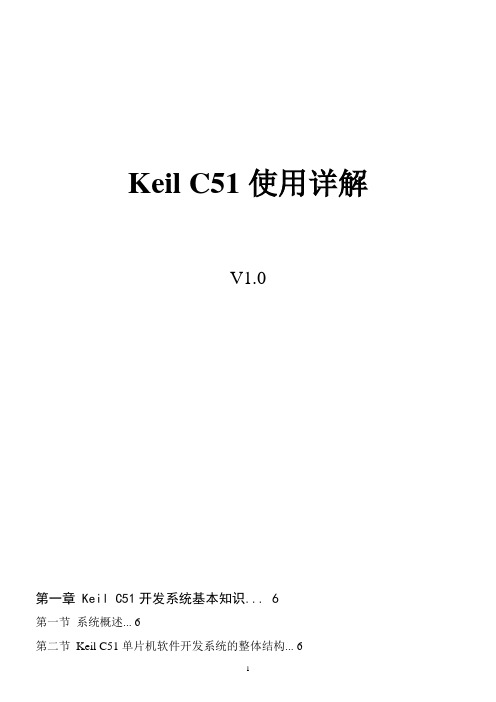
Keil C51使用详解V1.0第一章 Keil C51开发系统基本知识 (6)第一节系统概述 (6)第二节Keil C51单片机软件开发系统的整体结构 (6)1. C51 for Dos 72. C51 for Windows的安装及注意事项: (7)第四节Keil C51工具包各部分功能及使用简介 (7)1. C51与A51. 72. L51和BL51. 83. DScope51,Tscope51及Monitor51. 84. Ishell及uVision. 9第二章 Keil C51软件使用详解 (10)第一节Keil C51编译器的控制指令 (10)1. 源文件控制类 (10)2. 目标文件(Object)控制类: (10)3. 列表文件(listing)控制类: (10)第二节dScope51的使用 (11)1. dScope51 for Dos 112. dScope for Windows 12第三节Monitor51及其使用 (13)1. Monitor51对硬件的要求 (13)2. Mon51的使用 (13)3. MON51的配置 (13)4. 串口连接图: (13)5. MON51命令及使用 (14)第四节集成开发环境(IDE)的使用 (14)1. Ishell for Dos的使用 (14)2. uVision for windows的使用 (15)第三章 Keil C51 vs 标准C.. 15第二节内存区域(Memory Areas): (16)1. Pragram Area: (16)2. Internal Data Memory: 163. External Data Memory. 164. Speciac Function Register Memory. 16第三节存储模式 (16)1. Small模式 (16)2. Compact模式 (17)3. large模式 (17)第四节存储类型声明 (17)第五节变量或数据类型 (17)第六节位变量与声明 (17)1. bit型变量 (17)2. 可位寻址区说明20H-2FH.. 18第七节Keil C51指针 (18)1. 一般指针 (18)2. 存储器指针 (18)3. 指针转换 (18)第八节Keil C51函数 (19)1. 中断函数声明: (19)2. 通用存储工作区 (19)3. 选通用存储工作区由using x声明,见上例。
C51程序在Keil C51下的调试步骤
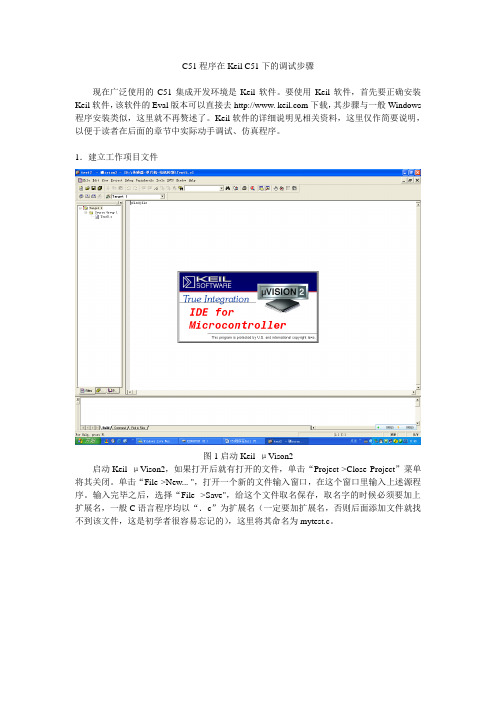
C51程序在Keil C51下的调试步骤现在广泛使用的C51集成开发环境是Keil软件。
要使用Keil软件,首先要正确安装Keil软件,该软件的Eval版本可以直接去http://www. 下载,其步骤与一般Windows 程序安装类似,这里就不再赘述了。
Keil软件的详细说明见相关资料,这里仅作简要说明,以便于读者在后面的章节中实际动手调试、仿真程序。
1.建立工作项目文件图1启动Keil μVison2启动Keil μVison2,如果打开后就有打开的文件,单击“Project->Close Project”菜单将其关闭。
单击“File->New... ",打开一个新的文件输入窗口,在这个窗口里输入上述源程序。
输入完毕之后,选择“File-->Save",给这个文件取名保存,取名字的时候必须要加上扩展名,一般C语言程序均以“.c”为扩展名(一定要加扩展名,否则后面添加文件就找不到该文件,这是初学者很容易忘记的),这里将其命名为mytest.c。
图2 建立工程文件单击“Project->New Project...",出现对话框,要求给将要建立的工程起一个名字,这里起名为test,不需要输入扩展名。
单击“保存”按钮,出现第二个对话框,如图3所示:图3 CPU选择窗口这个对话框要求选择工程中所用的单片机型号,这里选择Atmel公司的89S52芯片。
单击ATMEL前面的“+”号,展开该层,单击其中的89S52,然后再单击“确定”按钮,会出现一个对话框,询问是否要将标准的8052启动代码加入工程,单击“是”按钮。
此时,在工程窗口的文件页中出现了“Target 1”,前面有“+”号,单击“+”号展开,可以看到下一层的“Source Group 1 ",需要手动把刚才编写好的源程序加入,方法如下:单击“Source Group 1 ",使其反白显示,然后单击鼠标右键,出现一个下拉菜单,如图4所示。
全面的KEIL和C51的使用免费

全面的KEIL和C51的使用免费
KEIL和C51是一款强大的集成开发环境和一种流行的8051系列单片
机C语言编译器。
KEIL提供了C51编译器和调试器,以及丰富的软件库
和开发工具,使得开发人员能够更方便地编写、调试和测试嵌入式系统。
全面使用KEIL和C51需要掌握以下几个方面的内容:
2.创建工程:在KEIL中创建工程是开始开发的第一步。
可以选择新
建空白工程或者导入已有的工程。
在工程中,可以添加源文件、头文件、
库文件等。
同时,还需要指定目标芯片型号和连接器脚本。
4.编译和调试:编写完程序后,可以选择编译和调试。
KEIL的C51
编译器会将源代码编译成可以在目标芯片上运行的机器码。
编译过程中,
会检查语法错误、类型错误、符号错误等,并生成可执行文件。
调试过程中,可以设置断点、查看变量值、单步运行等功能,以便调试和测试程序。
此外,KEIL还提供了一系列的工具和功能,如性能分析器、内存监
视器、逻辑分析器等,用于进一步提高开发效率和调试能力。
全面使用KEIL和C51需要学习的知识较多,可以通过以下途径进一
步深入学习:。
单片机开发与仿真软件keilc51的使用
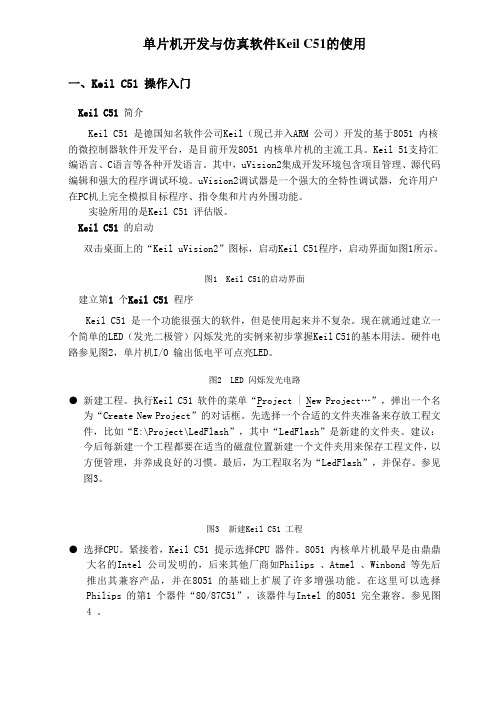
单片机开发与仿真软件Keil C51的使用一、Keil C51 操作入门Keil C51 简介Keil C51 是德国知名软件公司Keil(现已并入ARM 公司)开发的基于8051 内核的微控制器软件开发平台,是目前开发8051 内核单片机的主流工具。
Keil 51支持汇编语言、C语言等各种开发语言。
其中,uVision2集成开发环境包含项目管理、源代码编辑和强大的程序调试环境。
uVision2调试器是一个强大的全特性调试器,允许用户在PC机上完全模拟目标程序、指令集和片内外围功能。
实验所用的是Keil C51 评估版。
Keil C51 的启动双击桌面上的“Keil uVision2”图标,启动Keil C51程序,启动界面如图1所示。
图1 Keil C51的启动界面建立第1 个Keil C51 程序Keil C51 是一个功能很强大的软件,但是使用起来并不复杂。
现在就通过建立一个简单的LED(发光二极管)闪烁发光的实例来初步掌握Keil C51的基本用法。
硬件电路参见图2,单片机I/O 输出低电平可点亮LED。
图2 LED 闪烁发光电路●新建工程。
执行Keil C51 软件的菜单“Project | N ew Project…”,弹出一个名为“Create New Project”的对话框。
先选择一个合适的文件夹准备来存放工程文件,比如“E:\Project\LedFlash”,其中“LedFlash”是新建的文件夹。
建议:今后每新建一个工程都要在适当的磁盘位置新建一个文件夹用来保存工程文件,以方便管理,并养成良好的习惯。
最后,为工程取名为“LedFlash”,并保存。
参见图3。
图3 新建Keil C51 工程●选择CPU。
紧接着,Keil C51 提示选择CPU 器件。
8051 内核单片机最早是由鼎鼎大名的Intel 公司发明的,后来其他厂商如Philips 、Atmel 、Winbond 等先后推出其兼容产品,并在8051 的基础上扩展了许多增强功能。
Keil C51使用详解

Keil C51使用详解keilc51使用详解v1.0电子设计世界!版权所有,热烈欢迎贴文,切勿修正并标明原文。
留存一切权利。
第一章keilc51开发系统基本知识 (6)1第一节系统概述 (6)第二节keilc51单片机软件开发系统的整体结构...6第三节keilc51工具包的加装...71.c51fordos72.c51forwindows的安装及注意事项:...7第四节keilc51工具包各部分功能及使用简介...71.c51与a51.72.l51和bl51.83.dscope51,tscope51及monitor51.84.ishell及uvision.9第二章keilc51软件使用详解 (10)第一节keilc51编译器的控制指令...101.源文件掌控类 (10)2.目标文件(object)控制类:...103.列表文件(listing)控制类:...10第二节dscope51的使用...111.dscope51fordos112.dscopeforwindows12第三节monitor51及其使用...131.monitor51对硬件的要求...132.mon51的使用...133.mon51的配置...134.串口连接图:...135.mon51命令及使用...14第四节集成开发环境(ide)的使用...141.ishellfordos的使用 (14)22.uvisionforwindows的使用 (15)第三章keilc51vs标准c..15第一节keilc51扩展关键字...15第二节内存区域(memoryareas):...161.pragramarea:...162.internaldatamemory:163.externaldatam emory.162.可位串行区表明20h-2fh..18第七节keilc51指针...181.通常指针...182.存储器指针...183.指针切换...18第八节keilc51函数...191.中断函数声明:...192.通用型存储工作区 (19)3.选通用存储工作区由usingx声明,见上例。
keil 使用教程
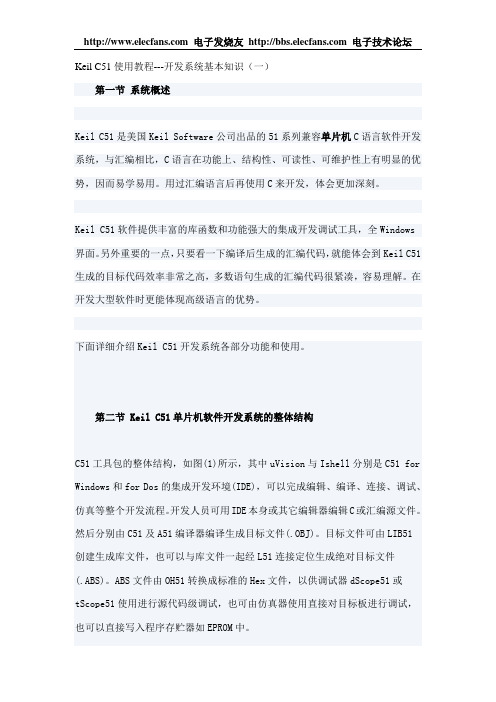
Keil C51使用教程---开发系统基本知识(一)第一节系统概述Keil C51是美国Keil Software公司出品的51系列兼容单片机C语言软件开发系统,与汇编相比,C语言在功能上、结构性、可读性、可维护性上有明显的优势,因而易学易用。
用过汇编语言后再使用C来开发,体会更加深刻。
Keil C51软件提供丰富的库函数和功能强大的集成开发调试工具,全Windows 界面。
另外重要的一点,只要看一下编译后生成的汇编代码,就能体会到Keil C51生成的目标代码效率非常之高,多数语句生成的汇编代码很紧凑,容易理解。
在开发大型软件时更能体现高级语言的优势。
下面详细介绍Keil C51开发系统各部分功能和使用。
第二节 Keil C51单片机软件开发系统的整体结构C51工具包的整体结构,如图(1)所示,其中uVision与Ishell分别是C51 for Windows和for Dos的集成开发环境(IDE),可以完成编辑、编译、连接、调试、仿真等整个开发流程。
开发人员可用IDE本身或其它编辑器编辑C或汇编源文件。
然后分别由C51及A51编译器编译生成目标文件(.OBJ)。
目标文件可由LIB51创建生成库文件,也可以与库文件一起经L51连接定位生成绝对目标文件(.ABS)。
ABS文件由OH51转换成标准的Hex文件,以供调试器dScope51或tScope51使用进行源代码级调试,也可由仿真器使用直接对目标板进行调试,也可以直接写入程序存贮器如EPROM中。
图(1) C51工具包整体结构图第三节 Keil C51工具包的安装1. C51 for Dos在Windows下直接运行软件包中DOS\C51DOS.exe然后选择安装目录即可。
完毕后欲使系统正常工作须进行以下操作(设C:\C51为安装目录):修改Autoexec.bat,加入path=C:\C51\BinSet C51LIB=C:\C51\LIBSet C51INC=C:\C51\INC然后运行Autoexec.bat2. C51 for Windows的安装及注意事项:在Windows下运行软件包中WIN\Setup.exe,最好选择安装目录与C51 for Dos 相同,这样设置最简单(设安装于C:\C51目录下)。
keil C51 应用入门
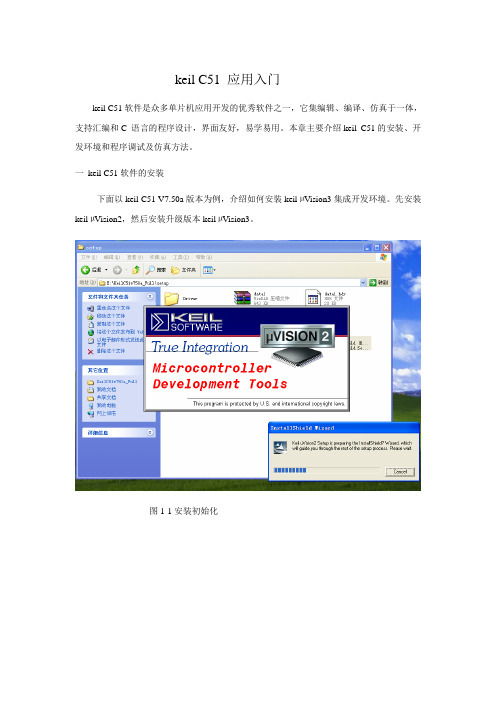
keil C51 应用入门keil C51软件是众多单片机应用开发的优秀软件之一,它集编辑、编译、仿真于一体,支持汇编和C 语言的程序设计,界面友好,易学易用。
本章主要介绍keil C51的安装、开发环境和程序调试及仿真方法。
一keil C51软件的安装下面以keil C51 V7.50a版本为例,介绍如何安装keil µVision3集成开发环境。
先安装keil µVision2,然后安装升级版本keil µVision3。
图1-1安装初始化图1-2 安装向导对话框(1)把光盘放入光驱中(假定为F盘),进入F:keil 51V7.50a\setup目录下,这时会看到SETUP.EXE文件,双击该文件即可开始安装。
(2)这时会出现如图1-1所示的安装初始化画面,稍后弹出一个如图1-2所示的安装向导对话框,询问用户是安装、更新还是卸载软件,当然选择第一项“Install Support for Additional Microcontroller Architectures”安装该软件。
(3)单击Next钮,这时会出现如图1-3所示的安装询问对话框,提示用户是安装完全版还是评估版。
如果买了正版的keil C51就可选择Full V ersion,否则选择Eval V ersion。
图1-3 安装询问对话框(4)此后在弹出的几个确认对话框中选择Next,这是会出现如图1-4所示的安装路径设置对话框,默认路径是C:/KEIL。
当然用户可以单击选择适合自己安装的目录。
图1-4 安装路径设置对话框(5)在接下来的询问对话框中选择Next命令按钮加以确认,即可出现如图1-5所示的安装进度指示画面。
(6)接下来就是等待安装。
安装完成后单击Finish加以确认,此时可以在桌面上可看到keil µVision2软件的快捷图标,如图1-6所示。
双击它就可进入keil C51集成开发环境。
KEIL C51 的使用

KEIL的使用
1、安装KEIL C51
2、安装完后打开KEIL,进入KEIL界面
3、进入KEIL工作界面
4、新建工程点击Project→New µVsion Project
5、然后选择你要保存的路径,输入工程文件的名字,如下所示:
5、选择单片机类型,如A TC8951,然后点击是
6、完成以上步骤后,展开Taget 1,如下图所示:
7、用记事本输入如下程序:
9、输入完后保存后缀为.asm 的格式(汇编语言)(注意:如果是C语言的,就保存后缀为.C 格式)。
10、把刚才编写好程序添加到soursce group 1,过程如下所示:
11、展开soursce group 1,如下所示:
12、双击打开KEIL C51,工作界面如下:
13、单击“Project”菜单,再在下拉菜单中单击“” 在下图中,单击“Output”中单击“Create HEX File” 选项,使程序编译后产生HEX代码,供下载
器软件使用。
(或右键打开Targe 1 再选择)
14、这里还可以改变晶振的周期,如下所示:
15、设置完以上的设置后,然后单击“Project”菜单,再在下拉菜单中单击“Buid target”(创建目标文件)。
16、如有语句错误,则不能创建成功,如下所示,直到把错误排除,才能创建成功。
以上是KEIL C51 的入门教程。
keil C51入门教程

第三章 C51语言作者:彭保基 西安交通大学 电信学院 电子2002级 版本:V1.1 写作时间:2004年12月---2005年3月本章主要介绍在Keil 的集成环境下用C 语言编程,并对C51语言与标准的C 语言的异同进行比较。
由于篇幅有限并考虑到读者大部分已经学过标准的C 语言,不再对C 语言进行深入的讲解;如果读者想深入了解和掌握C 语言,则可查阅和参考其他相关资料。
第一节 C51简介汇编语言是编写单片机程序的常用语言之一,很多老的单片机开发者使用汇编语言已经成为了一种习惯;汇编语言编写的程序所生成的代码效率很高,能直接操作硬件,指令的执行速度快。
但其指令系统的固有格式受硬件结构的限制很大,且难于编写与调试,可移植性也差。
随着单片机硬件性能的提高,其工作速度越来越快,因此在编写单片机应用系统程序时,更着重于程序本身的编写效率。
与汇编语言相比,C 语言在功能、结构、可读性和可维护性上有明显的优势,因而易学易用;在开发大型软件时更能体现其高级语言的优势。
因此,近些年来越来越多地人喜欢用C 语言来编写单片机的应用程序。
本章所说的C51语言就是标准C 语言的变种,是标准C 语言的扩展;关于两者的区别,将在下一节中详细的介绍。
第二节 C51与ANSI C 的比较Keil C51编译器是一个完全支持ANSI 标准C 语言的编译器,除了少数关键的地方之外,Keil C51和标准ANSI C 语言是基本类似的;但由于51单片机的特殊性,Keil C51在标准C 语言基础上进行了扩展,使其能够更有效地利用单片机各种有限的资源。
深入理解和掌握C51对标准C 语言的扩展,是学好C51语言的关键。
一、 Keil C51扩展关键字关键字 用 途 说 明bit 声明一个位标量或位类型的函数sbit 位标量声明声明一个可位寻址变量 Sfr 声明一个特殊功能寄存器 Sfr16 特殊功能寄存器声明声明一个16位的特殊功能寄存器 data 直接寻址的内部数据存储器 bdata可位寻址的内部数据存储器idata 间接寻址的内部数据存储器 pdata 分页寻址的外部数据存储器xdata 外部数据存储器 code 存储器类型说明 程序存储器interrupt 中断函数说明 定义一个中断函数 reentrant 再入函数说明 定义一个再入函数 using 寄存器组定义定义芯片的工作寄存器_at_ 绝对定位_task_ alien small compact large存储模式附表3- C51编译器的扩展关键字二、 数据类型Keil C51编译器支持下表列出的数据类型。
单片机仿真软件Keil C51软件的使用教程(中文版)
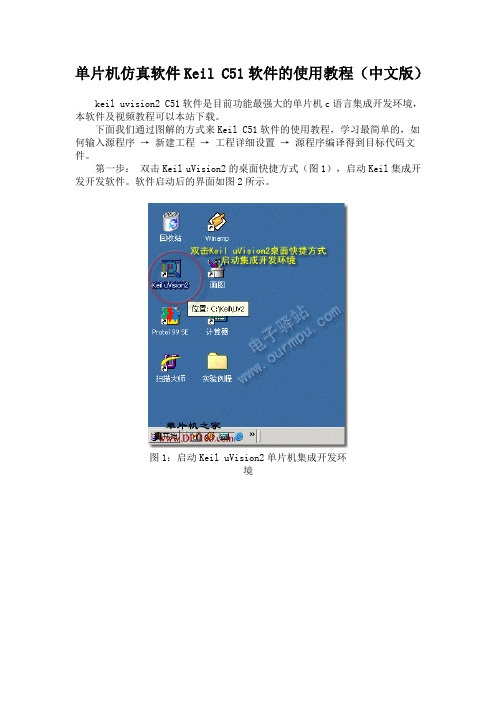
单片机仿真软件Keil C51软件的使用教程(中文版)keil uvision2 C51软件是目前功能最强大的单片机c语言集成开发环境,本软件及视频教程可以本站下载。
下面我们通过图解的方式来Keil C51软件的使用教程,学习最简单的,如何输入源程序→ 新建工程→ 工程详细设置→ 源程序编译得到目标代码文件。
第一步:双击Keil uVision2的桌面快捷方式(图1),启动Keil集成开发开发软件。
软件启动后的界面如图2所示。
图1:启动Keil uVision2单片机集成开发环境图2:软件启动后的界面第二步:新建文本编辑窗。
点击工具栏上的新建文件快捷按键,即可在项目窗口的右侧打开一个新的文本编辑窗,见图3所示。
图3:新建文本编辑窗第三步:输入源程序。
在新的文本编辑窗中输入源程序,可以输入C语言程序,也可以输入汇编语言程序,见图4。
图4:输入源程序第四步:保存源程序。
保存文件时必须加上文件的扩展名,如果你使用汇编语言编程,那么保存时文件的扩展名为“.asm”,如果是C语言程序,文件的扩展名使用“*.C ”。
图5:保存源程序注:第3步和第4步之间的顺序可以互换,即可以先输入源程序后保存,也可以先保存后输入源程序。
第五步:新建立Keil工程。
如图6所示,点击 "工程" → "新建工程" 命令,将出现保存对话框(图7)。
图6:新建工程图7:保存工程对话框在保存工程对话框中输入你的工程的文件名,Keil工程默认扩展名为".uv2",工程名称不用输入扩展名(见图7),一般情况下使工程文件名称和源文件名称相同即可,输入名称后保存,将出现"选择设备"对话框(图8),在对话框中选择CPU的型号。
第六步:选择CPU型号。
如图8所示,为工程选择CPU型号,本新建工程选择了ATMEL公司的AT89C51单片机。
图8:选择CPU型号对话框第七步:加入源程序到工程中。
keil c51安装教程

keil c51安装教程Keil C51安装教程一、引言Keil C51是一款功能强大且广泛使用的嵌入式C语言开发工具,用于开发基于Intel 8051系列单片机的应用程序。
本文将为您提供Keil C51的安装教程,以帮助您快速上手该开发工具。
二、准备工作在开始安装Keil C51之前,您需要准备以下工作:1. 一台装有Windows操作系统的计算机;2. Keil C51的安装文件;3. 一台Intel 8051系列单片机开发板(可选)。
三、安装Keil C51按照以下步骤,您可以轻松安装Keil C51:1. 双击安装文件,运行安装程序,在安装向导中选择“安装Keil C51”;2. 阅读并接受许可协议,选择安装路径,并选择是否创建桌面快捷方式;3. 选择组件,您可以选择安装所有组件,也可以按需选择需要的组件;4. 点击“安装”按钮,等待安装程序完成。
四、配置Keil C51安装完成后,您需要进行一些配置工作,以确保Keil C51可以正确地运行和调试您的应用程序。
1. 打开Keil C51,选择“Options for Target”菜单下的“Atmel 8051”(如果您使用的是Intel 8051系列单片机,请选择对应的厂商);2. 在“Target”选项卡中,选择您的单片机型号,并配置相关参数,如时钟频率、中断向量表等;3. 在“Debug”选项卡中,选择合适的调试器,并设置连接方式和串口参数;4. 完成配置后,点击“OK”按钮保存设置。
五、创建项目在Keil C51中,您可以创建项目来组织和开发您的应用程序。
1. 在“Project”菜单下选择“New”;2. 在弹出的对话框中,选择“C51”作为项目类型,输入项目名称,并选择项目路径;3. 点击“Save”按钮,创建项目;4. 在项目中添加源文件和其他资源文件,并进行相应的设置。
六、编写代码在Keil C51中,您可以使用C语言编写应用程序的源代码。
KeilC51使用教程

Keil C语言程序设计示例教程(开发C8051F310)使用汇编语言或C语言要使用编译器,以便把写好的程序编译为机器码,才能把HEX可执行文件写入单片机内。
KEIL uVISION是众多单片机应用开发软件中最优秀的软件之一,它支持众多不同公司的MCS51架构的芯片,甚至ARM,它集编辑,编译,仿真等于一体,它的界面和常用的微软VC++的界面相似,界面友好,易学易用,在调试程序,软件仿真方面也有很强大的功能。
因此很多开发51应用的工程师或普通的单片机爱好者,都对它十分喜欢。
在这里以51单片机并结合C程序为例(汇编操作方法类似,唯一不同的是汇编源程序文件名后缀为“.ASM ”),图文描述工程项目的创建和使用方法。
1.首先我们要养成一个习惯:最好先建立一个空文件夹,把您的工程文件放到里面,以避免和其他文件混合,如下图, 创建了一个名为“PRJ_C8051”文件夹2.点击桌面上的Keil uVision4图标,出现启动画面:3.点击“project --- New uVision Project”新建一个工程:4.在对话框,选择放在刚才建立的“PRJ_C8051”文件夹下,给这个工程取个名为Test_C8051F310, 然后保存,工程的后缀为uvporj。
5.弹出一个框,在CPU类型下我们找到并选中“Silicon Laboratories. Inc.”下的C8051F3106.加入C8051起动码7.建立一个源程序文本8.在下面空白区别写入或复制一个完整的C程序:9.输入源程序文件名名称,示例输入“Test_C8051F310.c”,然后保存:10.把刚创建的源程序文件加入到工程项目文件中。
11.设置---目标(第1步~ 第4步)15.工程项目创建和设置全部完成!点击保持并编译16.在C8051F310中的C语言程序示例//-----------------------------------------------------------------------------// Includes// 在c8051f310.h在头文件中定义了C8051F310的寄存器、输入/输出的端口//-----------------------------------------------------------------------------#include <c8051f310.h> // SFR declarations//-----------------------------------------------------------------------------// 16-bit SFR Definitions for 'F30x//-----------------------------------------------------------------------------sfr16 TMR2RL = 0xca; // Timer2 reload valuesfr16 TMR2 = 0xcc; // Timer2 counter//-----------------------------------------------------------------------------// Global CONSTANTS//-----------------------------------------------------------------------------#define SYSCLK 24500000 / 8 // SYSCLK frequency in Hzsbit LED = P0^0; // LED='1' means ON//-----------------------------------------------------------------------------// Function PROTOTYPES//-----------------------------------------------------------------------------void SYSCLK_Init (void);void PORT_Init (void);void Timer2_Init (int counts);void Timer2_ISR (void);//-----------------------------------------------------------------------------// MAIN Routine//-----------------------------------------------------------------------------void main (void){// disable watchdog timerPCA0MD &= ~0x40; // WDTE = 0 (clear watchdog timer// enable)SYSCLK_Init (); // Initialize system clock to// 24.5MHzPORT_Init (); // Initialize crossbar and GPIOTimer2_Init (SYSCLK / 12 / 10); // Init Timer2 to generate// interrupts at a 10Hz rate.EA = 1; // enable global interruptswhile (1) // spin forever{}}//-----------------------------------------------------------------------------// SYSCLK_Init//-----------------------------------------------------------------------------//// This routine initializes the system clock to use the internal 24.5MHz / 8// oscillator as its clock source. Also enables missing clock detector reset.//void SYSCLK_Init (void){OSCICN = 0x80; // configure internal oscillator for// its lowest frequency RSTSRC = 0x04; // enable missing clock detector }//-----------------------------------------------------------------------------// PORT_Init//-----------------------------------------------------------------------------//// Configure the Crossbar and GPIO ports.// P3.3 - LED (push-pull)//void PORT_Init (void){// assignmentsXBR0 = 0x00; // no digital peripherals selectedXBR1 = 0x40; // Enable crossbar and weak pull-ups//P3MDOUT |= 0x08;P0MDOUT |= 0x03; // enable LED as a push-pull output}//-----------------------------------------------------------------------------// Timer2_Init//-----------------------------------------------------------------------------//// Configure Timer2 to 16-bit auto-reload and generate an interrupt at// interval specified by <counts> using SYSCLK/48 as its time base.//void Timer2_Init (int counts){TMR2CN = 0x00; // Stop Timer2; Clear TF2;// use SYSCLK/12 as timebase CKCON &= ~0x60; // Timer2 clocked based on T2XCLK;TMR2RL = -counts; // Init reload valuesTMR2 = 0xffff; // set to reload immediatelyET2 = 1; // enable Timer2 interruptsTR2 = 1; // start Timer2}//-----------------------------------------------------------------------------// Interrupt Service Routines//-----------------------------------------------------------------------------//-----------------------------------------------------------------------------// Timer2_ISR//-----------------------------------------------------------------------------// This routine changes the state of the LED whenever Timer2 overflows.//void Timer2_ISR (void) interrupt 5{TF2H = 0; // clear Timer2 interrupt flagLED = ~LED; // change state of LED}17.KEIL C语言与汇编语言的混合编程方法C语言中加入汇编语言模块的方法:例子:void func(){C语言代码……#pragma asmMOV R6,#23DELAY2: MOV R7,#191DELAY1: DJNZ R7,DELAY1DJNZ R6,DELAY2RET#pragma endasmC语言代码……}汇编部分需要用#pragma asm和#pragma endasm包起来18.KEIL C混合编程中的错误与解决方法1)Keil提示“asm/endasm”出错的解决方法如果只是像1中那样直接加入汇编代码的话,编译将会报错,错误如下:compiling sendata.c...sendata.c(81): error C272: 'asm/endasm' requires src-control to be active sendata.c(87): error C272: 'asm/endasm' requires src-control to be active Target not created解决方法如下:首先project workspace窗口右键单击包含有汇编部分的c语言文件名,然后在如上图所示的菜单中选择带有红色方框的选项在弹出的对话框中,将上图中红色方框选中的两项打上勾(默认的情况下,前面的勾是灰色的,要让这两项前的勾变为黑色的),点击确定。
KEIL软件的操作步骤(精)

KEIL软件的操作步骤(精)
KEIL软件的操作步骤
1.运行KeiL C51
双击KeiL C51图标,运行软件。
2.建立一个新工程(Project)
对于一次新的程序设计可以建立一个新工程,实际上就是建立一个存放本次工作文件的一个文件夹,按软件提示输入工程文件名。
3.选中Atmel公司的AT89C51
由于我们用的单片机是Atmel公司的AT89C51,所以在KeiL C51中选中AT89C51,以保证KeiL C51调用对应的库文件。
4.编辑汇编程序
可直接在KeiL C51中编写C51程序,也可将其他文本编写的C51程序复制到KeiL C51的文本编辑区中。
5.将汇编程序添加到工程中
将以编写好的C51程序进行保存,注意保存时一定要在文件名后加后缀“.asm”,然后将文件添加到工程中。
6.设置使KeiL C51对C51程序编译后输出“HEX文件”
右键单击工程文件管理窗口中的“工程名”,在右键菜单上选“Options for Target‘工程名’”,在‘Output’选项卡中,选中‘Create HEX File’选项(打上勾),单击确定键,完成设置。
7.对C51程序进行编译
选择菜单或单击编译工具对C51程序进行编译,若编译结果无错误,就可以将HEX文件下载到单片机。
1。
使用keilc51软件的开发流程
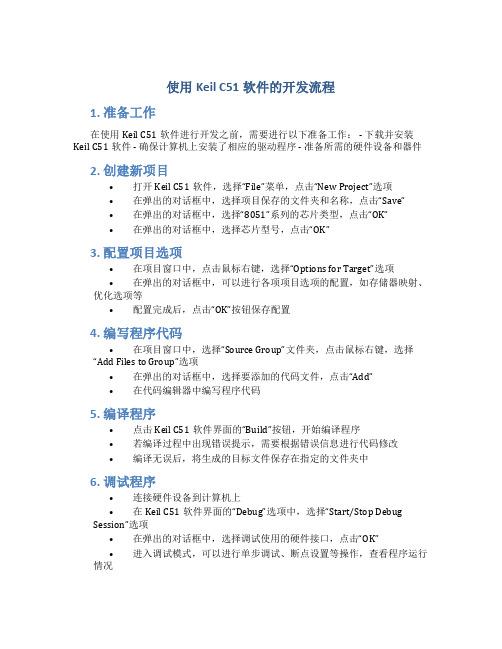
使用Keil C51软件的开发流程1. 准备工作在使用Keil C51软件进行开发之前,需要进行以下准备工作: - 下载并安装Keil C51软件 - 确保计算机上安装了相应的驱动程序 - 准备所需的硬件设备和器件2. 创建新项目•打开Keil C51软件,选择“File”菜单,点击“New Project”选项•在弹出的对话框中,选择项目保存的文件夹和名称,点击“Save”•在弹出的对话框中,选择“8051”系列的芯片类型,点击“OK”•在弹出的对话框中,选择芯片型号,点击“OK”3. 配置项目选项•在项目窗口中,点击鼠标右键,选择“Options for Target”选项•在弹出的对话框中,可以进行各项项目选项的配置,如存储器映射、优化选项等•配置完成后,点击“OK”按钮保存配置4. 编写程序代码•在项目窗口中,选择“Source Group”文件夹,点击鼠标右键,选择“Add Files to Group”选项•在弹出的对话框中,选择要添加的代码文件,点击“Add”•在代码编辑器中编写程序代码5. 编译程序•点击Keil C51软件界面的“Build”按钮,开始编译程序•若编译过程中出现错误提示,需要根据错误信息进行代码修改•编译无误后,将生成的目标文件保存在指定的文件夹中6. 调试程序•连接硬件设备到计算机上•在Keil C51软件界面的“Debug”选项中,选择“Start/Stop Debug Session”选项•在弹出的对话框中,选择调试使用的硬件接口,点击“OK”•进入调试模式,可以进行单步调试、断点设置等操作,查看程序运行情况7. 烧写程序•在Keil C51软件界面的“Flash”选项中,选择“Download”选项•在弹出的对话框中,选择要烧写的目标芯片和烧写方式,点击“OK”•点击“Start”按钮开始烧写程序到目标芯片中•烧写完成后,断开硬件连接,程序即可在目标芯片上运行8. 测试与调试•将目标芯片插入到目标系统中•针对项目的需求,进行测试和调试工作•根据测试结果进行代码的优化和修改,重新编译、烧写程序9. 打包与发布•最终确定程序无误后,可以将程序进行打包•打包后的程序可以发布到目标设备或进行产品交付以上就是使用Keil C51软件的开发流程的基本步骤。
Keil C51使用和操作步骤
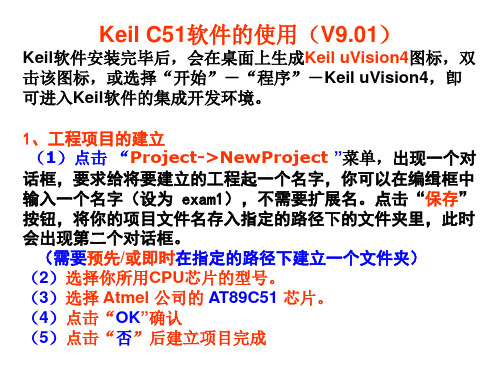
Keil软件安装完毕后,会在桌面上生成Keil uVision4图标,双 击该图标,或选择“开始”-“程序”-Keil uVision4,卽 可进入Keil软件的集成开发环境。
1、工程项目的建立 (1)点击 “Project->NewProject ”菜单,出现一个对 话框,要求给将要建立的工程起一个名字,你可以在编缉框中 输入一个名字(设为 exam1),不需要扩展名。点击“保存” 按钮,将你的项目文件名存入指定的路径下的文件夹里,此时 会出现第二个对话框。 (需要预先/或即时在指定的路径下建立一个文件夹) (2)选择你所用CPU芯片的型号。 (3)选择 Atmel 公司的 AT89C51 芯片。 (4)点击“OK”确认 (5)点击“否”后建立项目完成
(2)给源文件起个名,请记住,文件名后面一定要加上后缀“.C”,点击快捷键“保存”,将 文件保存在指定的文件夹里。
3、给工程加入源文件
(1)在项目管理窗里,用右键点击“Source Group 1”
出现下一个提示: (2)点击“ (3)选择刚建立的源程序,点击“Add”
4、工程项目的设置
(1)点击项目管理窗中的 出现一个新的对话窗:在Greate HEX File HEXFomat选项上打上勾
” 出现一个新的对话框。
2、源文件的建立
(1)使用菜单“File ->New”或者点击工具栏的新建文件按钮,即可在项目窗口的右侧打开一个 新的文本编缉窗口,在该窗口中输入以下C语言源程序。
#include <reg51.h> //包含头文件REG51.H,定义了51单片机的 特殊功能寄存器。 sbit P2_0=P2^0; //定义位名称 void delay(unsigned char i); //延时函数声明 void main() //主函数 { while(1) { P2_0=0; //点亮信号灯 delay(255); //调用延时函数,实际变量为255 P2_0=1; //熄灭信号灯 delay(255); //调用延时函数,实际变量为255 } } //函数名:delay //函数功能:实现软件延时 void delay(unsigned char i) //延时函数,无符号字符型变量i为形式参数 { unsigned char j,k; //定义无符号字符型变量j和k for(k=0;k<i;k++) //双重for循环语句实现软件延时 for(j=0;j<255;j++); }
单片机KeilC51软件的使用方法

Keil C51软件的使用Keil C51 软件是众多单片机应用开发的优秀软件之一,它集编辑、编译、仿真于一体,支持汇编和 C 语言的程序设计,界面友好、易学易用。
下面介绍Keil C51软件的使用方法:1.启动Keil C51,界面如下图。
启动Keil C51时的屏幕进入Keil C51后的编辑界面2.建立一个新工程。
(1)单击工程菜单,在弹出的下拉菜单中选中新建工程选项。
(2)然后选择你要保存的路径,输入工程文件的名字,比如保存到C51目录里,工程文件的名字为C51,如下图所示,然后点击保存。
(3)这时会弹出一个对话框,要求你选择单片机的型号,你可以根据你使用的单片机来选择,Keil C51几乎支持所有的51核的单片机,我这里还是以大家用的比较多的Atmel 的89C51来说明,如下图所示,选择89C51之后,右边栏是对这个单片机的基本的说明,然后点击确定。
(4)完成上一步骤后,屏幕如下图所示。
(5)单击文件菜单,再在下拉菜单中单击新建选项,屏幕如下图所示。
此时光标在编辑窗口里闪烁,这时可以键入用户的应用程序了,建议首先保存该空白的文件,单击文件菜单,在下拉菜单中选中另存为选项单击,屏幕如下图所示,在文件名栏右侧的编辑框中,键入欲使用的文件名,同时,必须键入正确的扩展名。
编写程序,则扩展名必须为.asm。
然后,单击保存按钮。
回到编辑界面后,单击目标1前面的+号,然后在源程序组1上单击右键,弹出如下菜单,然后单击增加文件到组‘源程序组1’,屏幕如下图所示,选中c51.asm,然后单击Add,屏幕如下图所示,(7)输入如下的汇编语言源程序,程序输入完毕后如下图所示。
(8)单击工程菜单,再在下拉菜单中单击建造目标选项(或者使用快捷键F7),编译成功后,再单击调试菜单,在下拉菜单中单击开始/停止调试(或者使用快捷键Ctrl+F5),屏幕如下所示。
(9)调试程序,在上图中单击调试菜单,在下拉菜单中单击运行到选项(或者使用快捷键F5),然后再单击调试菜单,在下拉菜单中单击停止运行选项(或者使用快捷键Esc),通过寄存器窗口、存储器窗口以及外围设备窗口等就可以看到程序运行后的结果。
KeilC51教程

新建文件
• 1.打开File中的New.
• 2.把程序输入新文件。 • 3.保存文件,左击工具栏的保存工具。
• 4.在文件名栏中输入文件名,如 Text1.asm。在点保存。你输入的文件是 C语言为Text1.c,输入的文件是汇编为 Text1.asm。
加载
• 1.右击Project window栏里的Source Group1,点开Add Files to Group‘ Source Group1’。
• 3.Debug Toolbar工具栏里第一个为复位 键,第二个为全速运行,第三个为暂停, 第四个为单步运行,第五个为单步循环 里运行,第六个为跳出循环。
• 2.如图找到文件类型里的a*类型。
• 3.如图找到你保存asm 文件,然后电击 添加就行了。
参数设置
• 1.右击Project window 栏里的Target1 ,点 开 Options for Target ‘Target1’。
• 2.在Target选项卡里把“Xtal(MHZ):”的参 数改为你单片机用的频率数。如12MHZ 等。
• 3.在Output选项卡里把Create Hex Fi选中。 这是生成hex文件用于ISP下载。最后点确 定就行了。
软件仿真
• 1.编辑文件,单击Build Toolbar栏的三个 • 快捷键,进行编辑。看有无错误。警告 没影响。
• 2.打开菜单栏里的Debug的Start/stop Debug Sesion
KeilC51教程
新建一项目
1.打开工具栏里的Project。
2.打New Proபைடு நூலகம்ect。看我们的项目放在我们理想 的什么位置。如我们放到桌面上,先新建一 个文件夹。
第11章 Keil C51 软件的使用

3."Listing"标签属性 Listing"标签属性 "Listing"标签页用于调整生成的列表文件选项,一般常设置成如 图11-17所示.
图11-17 "Listing"属性标签
Select Folder for Listings:选择列表文件存放的目录, 默认为工程文件所在的目录. *.lst *.m51文件对了解程序用到了那些idata,data,bit, xdata,code,RAM,ROM,Stack等有很重要的作用. Assembly Code生成汇编的代码,根据需要决定是否选择. 4."C51"标签页 C51"标签页 "C51"标签页用于对Keil的C51编译器编译过程进行控制,其 中比 较常用的是"Code Optimization"组,如图11-18所示. 该组中"Level"是优化等级,C51在对源程序进行编译时可 以对代码多至9级优化,默认使用第8级,一般不必修改.如果在 编译中出现一些问题可以降低优化级别试一试. "Emphasis"是选择编译优先方式,第一项是代码量优化(最 终生成的代码量小),第二项是速度优先(最终生成的代码速度 快),第三项是默认的,是速度优先,可根据需要更改.
第11章 Keil C51 软件的使用 11章
11.1 工程文件的建立及设置 11.2 程序调试 11.3 Keil 程序调试窗口
Keil C51 uVision2是目前最流行的C51集成开发环境(IDE),集 编辑,编译,仿真于一体,支持C51及汇编编程,界面友好,易学易 用.下面通过简单的编程,调试,说明Keil C51软件的基本使用方法 和基本的调试技巧. 进入Keil C51后,屏幕如图11-1所示.几秒后出现Keil C51应用程 序界面,如图11-2所示.
